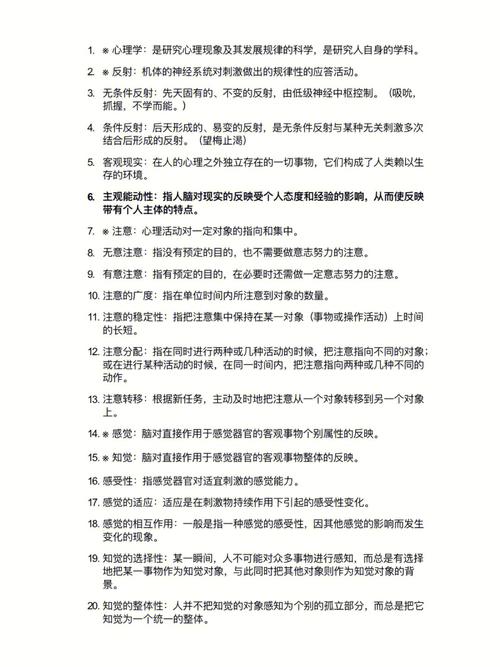CAD是计算机辅助设计软件,它通常不会直接显示图形面积的值。但是,你可以使用CAD中的测量工具来测量所需对象的面积,并将其转换为平方单位。
在AutoCAD中,你可以使用“AREA”命令来测量对象的面积。步骤如下:
1. 输入“AREA”命令并按下Enter键。
2. 选择要测量面积的对象(可以是一个或多个)。
3. 在命令行中查看显示的总面积值,该值通常以平方单位(如平方英尺、平方米等)表示。
如果你想将总面积值转换为其他平方单位,可以使用单位转换功能或手动计算进行转换。例如,如果你想将平方英尺转换为平方米,则需要将总面积值除以10.764。
在CAD软件中查看图形对象的面积,可以使用测量工具——AREA命令。
操作步骤如下:
打开要测量的CAD图形。
在绘图区内输入AREA并按下回车键或点击工具栏上的“Area”按钮。
接着在绘图区内选择需要测量的对象,可以使用鼠标单击选定或手动绘制一个包含所需对象的框。
按下回车键后,CAD软件会自动计算出所选对象的面积,并在命令行窗口中显示出来。
需要注意的是,在进行测量之前,需要先设置合适的单位制,如平方米或平方厘米等。具体设置方法是通过UNITS命令进行调整,选中合适的单位即可。